우분투 리눅스에서 아파치 PHP 설치를 수행하는 방법을 배우고 싶습니까? 이 자습서에서는 MariaDB 데이터베이스 서버를 설치하는 방법, 아파치 웹 서버를 설치하는 방법 및 우분투 리눅스 버전 17을 실행하는 컴퓨터에서 PHP 모듈을 활성화하는 방법을 보여 드리겠습니다.
하드웨어 목록:
다음 섹션에서는 이 우분투 자습서를 만드는 데 사용되는 장비 목록을 제공합니다.
위에 나열된 모든 하드웨어는 Amazon 웹 사이트에서 찾을 수 있습니다.
우분투 관련 튜토리얼 :
이 페이지에서, 우리는 우분투와 관련된 자습서 의 목록에 대한 빠른 액세스를 제공합니다.
튜토리얼 - 우분투 리눅스에 NTP
먼저 NTP를 사용하여 올바른 날짜와 시간을 사용하도록 시스템을 구성할 것입니다.
Linux 콘솔에서 다음 명령을 사용하여 올바른 시간대를 설정합니다.
# dpkg-reconfigure tzdata
Ntpdate 패키지를 설치하고 올바른 날짜와 시간을 즉시 설정합니다.
# apt-get update
# apt-get install ntpdate
# ntpdate pool.ntp.br
Ntpdate 명령은 서버를 사용하여 정확한 날짜와 시간을 설정하는 데 사용되었습니다: pool.ntp.br
NTP 서비스를 설치해 보겠습니다.
# apt-get install ntp
NTP는 서버를 업데이트하는 서비스입니다.
명령 날짜를 사용하여 우분투 리눅스에서 구성된 날짜와 시간을 확인합니다.
# date
시스템이 올바른 날짜와 시간을 표시한 경우 모든 단계를 올바르게 수행한다는 의미입니다.
튜토리얼 - 우분투 리눅스에 마리아DB
이제 데이터베이스 서비스의 설치를 진행할 수 있습니다.
Linux 콘솔에서 다음 명령을 사용하여 필요한 패키지를 설치합니다.
# apt-get update
# apt-get install mariadb-server mariadb-client
설치 마법사는 루트 사용자에게 암호를 요청합니다.
설치를 마친 후 다음 명령을 사용하여 MariaDB 데이터베이스 서버에 액세스합니다.
데이터베이스 서버에 액세스하려면 MariaDB 서버 설치 마법사에 설정된 암호를 입력합니다.
# mysql -u root -p
다음 SQL 명령을 사용하여 MariaDB 루트 사용자 암호를 변경합니다.
튜토리얼 - 우분투에 아파치 PHP 설치
이제 아파치 웹 서버와 PHP 모듈을 설치해야 합니다.
Linux 콘솔에서 다음 명령을 사용하여 필요한 패키지를 설치합니다.
# apt-get install apache2 php7.0 php7.0-mysql libapache2-mod-php7.0
또한 아파치를 수동으로 다시 시작하고 서비스 상태를 확인해야 합니다.
# service apache2 stop
# service apache2 start
# service apache2 status
다음은 아파치 서비스 상태 출력의 예입니다.
● apache2.service - LSB: Apache2 web server
Loaded: loaded (/etc/init.d/apache2; bad; vendor preset: enabled)
Drop-In: /lib/systemd/system/apache2.service.d
└─apache2-systemd.conf
Active: active (running) since Fri 2018-05-11 23:04:34 -03; 3s ago
아파치 PHP 설치를 완료했습니다.
의 우리의 php 설치를 테스트하는 빠른 페이지를 만들 수 있습니다.
# vi /var/www/html/test.php
<?php
phpinfo();
?>
이제 브라우저를 열고 테스트 파일에 액세스할 수 있습니다.
http://52.35.134.29/test.php
우리의 예에서, 우리의 웹 서버에IP 주소가 52.35.134.29.
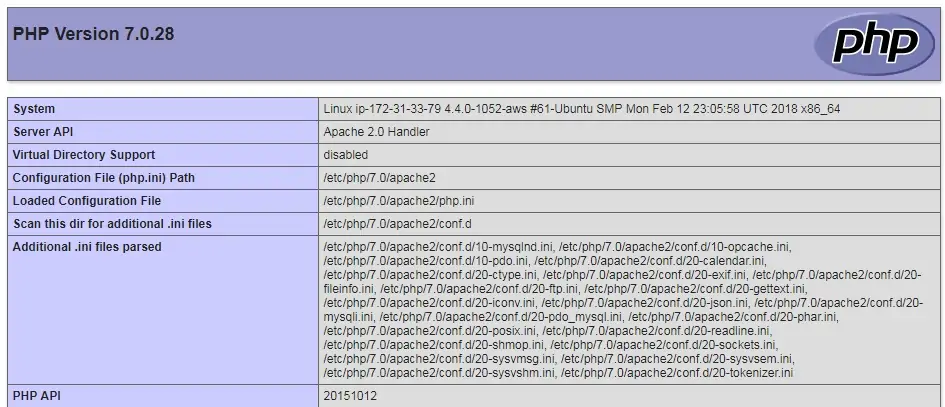
당신은 지금 아파치 PHP 설치의 자랑스러운 소유자입니다
